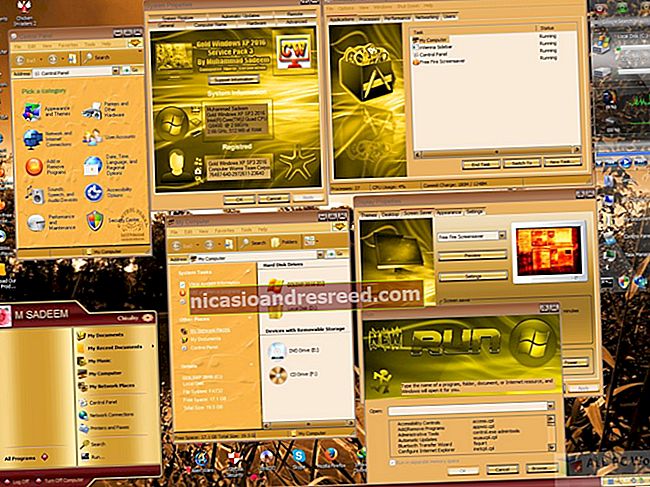விண்டோஸில் நகல் கோப்புகளைக் கண்டுபிடித்து அகற்றுவது எப்படி

நகல் கோப்பு கண்டுபிடிப்பாளர்கள் தேவையற்ற நகல் கோப்புகளுக்காக உங்கள் வன்வட்டத்தை ஸ்கேன் செய்து அவற்றை அகற்ற உதவுகிறது, இடத்தை விடுவிக்கிறது. சிறந்த நகல் கோப்பு கண்டுபிடிப்பாளர்களுக்கான எங்கள் தேர்வுகள் இங்கே உள்ளன, நீங்கள் பயன்படுத்த எளிதான ஒன்றைத் தேடுகிறீர்களோ, நீங்கள் ஏற்கனவே நிறுவியிருக்கக்கூடிய ஒரு பயன்பாடு அல்லது மிகவும் மேம்பட்ட வடிப்பான்களைக் கொண்ட சக்திவாய்ந்த கருவி.
விண்டோஸ் மற்றும் நிரல் கோப்புகள் கோப்புறைகள் போன்ற கணினி கோப்புறைகளில் காணப்படும் நகல் கோப்புகளை அகற்ற இந்த கருவிகளை நீங்கள் பயன்படுத்தக்கூடாது. விண்டோஸ் மற்றும் நீங்கள் பயன்படுத்தும் நிரல்கள் சரியாக செயல்பட வெவ்வேறு இடங்களில் இந்த நகல் கோப்புகள் தேவைப்படலாம்.
நகல் கிளீனர் புரோவுடன் நகல் கோப்புகளை எளிதான வழியைக் கண்டுபிடித்து நீக்கு
நகல் கோப்புகளைக் கண்டுபிடித்து கொல்வதில் நீங்கள் உண்மையிலேயே தீவிரமாக இருந்தால், உங்கள் சிறந்த பந்தயம் டூப்ளிகேட் கிளீனர் புரோ ஆகும், இது நகல் கோப்புகளை நீக்க சக்திவாய்ந்த அம்சங்களுடன் மிக எளிய இடைமுகத்தைக் கொண்டுள்ளது. இந்த மென்பொருள் இலவசமல்ல, ஆனால் நீங்கள் விரும்புகிறீர்களா என்பதை சோதிக்க நீங்கள் பயன்படுத்தக்கூடிய இலவச சோதனையை அவை வழங்குகின்றன. நிச்சயமாக, நீங்கள் கிராப்வேர் அல்லது ஸ்பைவேர் பற்றி கவலைப்பட வேண்டியதில்லை.

பயன்படுத்த எளிதான சிறந்த கருவி: ஆஸ்லோகிக்ஸ் நகல் கோப்பு கண்டுபிடிப்பாளர்

பல நகல் கோப்பு கண்டுபிடிப்பாளர்கள் மிகவும் சிக்கலானவர்கள், மேலும் பல வேறுபட்ட விருப்பங்களுடன் நிரம்பியுள்ளனர். Auslogics Duplicate File Finder பெரும்பாலானவற்றிலிருந்து வேறுபட்டது, இது ஒரு எளிய இடைமுகத்தை உங்களுக்கு வழங்குகிறது. எல்லோரும் பாராட்ட வேண்டிய பிற வசதியான அம்சங்கள் இதில் உள்ளன, அதாவது உள்ளமைக்கப்பட்ட மாதிரிக்காட்சி பலகம், இது படங்களை பார்க்க, இசைக் கோப்புகளைக் கேட்க மற்றும் வீடியோக்களை முன்னோட்டமிட அனுமதிக்கிறது, இதன் மூலம் நீங்கள் எந்த கோப்புகளை நீக்குகிறீர்கள் என்பதைக் காணலாம்.
சில மதிப்புரைகள் இந்த பயன்பாட்டுடன் கூடுதல் ஜன்க்வேர்களை தொகுப்பதற்காக ஆஸ்லோஜிக்ஸைத் தட்டுகின்றன, ஆனால் அவை அதன் செயல்பாட்டை ஓரளவு சுத்தம் செய்தன. எவ்வாறாயினும், நகல் கோப்பு கண்டுபிடிப்பாளரை நாங்கள் நிறுவியபோது நிறுவி ஆஸ்லோகிக்ஸ் டிரைவர் அப்டேட்டரை நிறுவ முன்வந்தது. உங்களுக்கு இயக்கி புதுப்பிப்பான் தேவையில்லை என்பதால், நிறுவலின் போது வழங்கப்படும் கூடுதல் மென்பொருளைத் தேர்வுசெய்ய மறக்காதீர்கள்.
இந்த பயன்பாட்டில் விவேகமான இயல்புநிலை அமைப்புகள் ஒரு எளிய வழிகாட்டி வழங்குகிறது, இது செயல்முறை மூலம் உங்களை அழைத்துச் செல்லும். இணைக்கப்பட்ட எல்லா டிரைவ்களிலும் இது கணினி அல்லாத கோப்புறைகளை இயல்பாகவே தேடும், ஆனால் நீங்கள் பக்கப்பட்டியில் தேட விரும்பும் எந்த இயக்கிகள் மற்றும் கோப்புறைகளை எளிதாக தேர்ந்தெடுக்கலாம். இயல்பாக, இது படங்கள், ஆடியோ கோப்புகள், வீடியோ கோப்புகள், காப்பகங்கள் மற்றும் பயன்பாடுகளைத் தேடும், ஆனால் நீங்கள் ஒரு வகை கோப்பை மட்டுமே தேர்ந்தெடுக்க முடியும் அல்லது எல்லா கோப்பு வகைகளையும் தேடலாம். நீங்கள் ஒரு குறிப்பிட்ட கோப்பைத் தேடுகிறீர்களானால், ஒரு குறிப்பிட்ட சொல் அல்லது பிட் உரையுடன் கோப்புகளைத் தேட எளிதாகக் கூறலாம்.
நீங்கள் ஒரு தேடலைச் செய்தவுடன், நகல் கோப்புகளின் பட்டியலைக் காண்பீர்கள், அவற்றின் முன்னோட்டங்களையும் பிற தகவல்களையும் எளிதாகக் காணலாம். அல்லது, மேலும் விஷயங்களைச் சுருக்க, நீங்கள் “வடிகட்டி” பொத்தானைக் கிளிக் செய்து தேதி, அளவு அல்லது கோப்பு வகையைப் பொறுத்து வடிகட்டலாம். நீங்கள் நீக்க விரும்பும் கோப்புகளைத் தேர்ந்தெடுத்து மறுசுழற்சி தொட்டிக்கு அனுப்ப “தேர்ந்தெடுக்கப்பட்ட கோப்புகளை நீக்கு” பொத்தானைக் கிளிக் செய்க.
நீங்கள் ஏற்கனவே நிறுவியிருக்கக்கூடிய சிறந்த கருவி: CCleaner

CCleaner ஒரு பிரபலமான கருவி, எனவே நீங்கள் ஏற்கனவே அதை நிறுவியிருக்க நல்ல வாய்ப்பு உள்ளது. CCleaner இன் முக்கிய அம்சம் அதன் குப்பைக் கோப்பு நீக்கி ஆகும், இது தேவையற்ற தற்காலிக கோப்புகளை அகற்றுவதன் மூலம் உங்கள் வன்வட்டில் இடத்தை விடுவிக்கிறது, ஆனால் இது நகல் கோப்பு கண்டுபிடிப்பாளர் உட்பட இன்னும் சில உள்ளமைக்கப்பட்ட கருவிகளையும் கொண்டுள்ளது.
இந்த அம்சத்தைக் கண்டுபிடிக்க CCleaner ஐத் தொடங்கி கருவிகள்> நகல் கண்டுபிடிப்பாளரைக் கிளிக் செய்க. இது CCleaner இன் எல்லா பதிப்புகளிலும் கிடைக்கிறது, எனவே இதைப் பயன்படுத்த CCleaner Pro க்கு நீங்கள் பணம் செலுத்த வேண்டியதில்லை.
CCleaner இன் இயல்புநிலை அமைப்புகள் விவேகமானவை, மேலும் கணினி கோப்புகள் மற்றும் மறைக்கப்பட்ட கோப்புகளை புறக்கணிக்கும்போது உங்கள் C: இயக்ககத்தில் நகல் கோப்புகளைத் தேட உங்களை அனுமதிக்கும். சேர் பலகத்தில் உள்ள “சேர்” பொத்தானைக் கிளிக் செய்து அந்த கோப்புறையைத் தேர்ந்தெடுப்பதன் மூலம் ஒரு குறிப்பிட்ட கோப்பகத்தைத் தேடவும் நீங்கள் தேர்வு செய்யலாம். நீங்கள் குறிப்பிடும் கோப்புறையின் உள்ளே எந்த கோப்புறைகளையும் CCleaner தேடுவதை உறுதிசெய்ய புதிய கோப்புறையைச் சேர்க்கும்போது “கோப்புகள் மற்றும் துணை கோப்புறைகளைச் சேர்க்கவும்” விருப்பத்தைத் தேர்ந்தெடுக்கவும்.
நகல் கோப்புகளைப் பார்ப்பதற்கான இந்த கருவியின் இடைமுகம் ஆடம்பரமானதல்ல, மேலும் ஒரே மாதிரியான முன்னோட்ட விருப்பங்கள் இல்லை ஆஸ்லோகிக்ஸ் நகல் கோப்பு கண்டுபிடிப்பாளர். இருப்பினும், நீங்கள் எந்த கோப்புகளை நீக்க விரும்புகிறீர்கள் என்பதை எளிதாக தேர்ந்தெடுக்கவும், நகல் பட்டியலை ஒரு உரை கோப்பில் சேமிக்கவும் இது உங்களை அனுமதிக்கிறது. ஆனால் இது ஒரு அடிப்படை இடைமுகமாகும், இது எந்த கோப்புகளை நீக்க விரும்புகிறீர்கள் என்பதைத் தேர்ந்தெடுக்கவும், நகல் கோப்புகளின் பட்டியலை ஒரு உரை கோப்பில் சேமிக்கவும் அனுமதிக்கிறது. பட்டியலில் உள்ள ஒரு கோப்பை வலது கிளிக் செய்து, உங்கள் கணினியில் கோப்பைக் காண விரும்பினால் “திறந்த கோப்புறையைத் திற” என்பதைத் தேர்ந்தெடுக்கலாம்.
மேம்பட்ட வடிப்பான்களுடன் சிறந்த கருவி: SearchMyFiles

SearchMyFiles என்பது தனிப்பயனாக்கக்கூடிய வடிப்பான்களுடன் கூடிய மேம்பட்ட பயன்பாடாகும். இது குறிப்பிட்ட தேதிகள் மற்றும் நீங்கள் குறிப்பிடும் நேரங்களுக்கு இடையில் மட்டுமே உருவாக்கப்பட்ட, மாற்றியமைக்கப்பட்ட அல்லது அணுகக்கூடிய கோப்புகளைத் தேடலாம்.
இந்த கருவி நிர்சாஃப்டால் உருவாக்கப்பட்டது, அவர் ஒருபோதும் தொகுக்கப்பட்ட ஜன்க்வேர்களைக் கொண்டிருக்காத பல பயனுள்ள இலவச கருவிகளை உருவாக்குகிறார். பல NirSoft பயன்பாடுகளைப் போலவே, இது ஒரு சிறிய பயன்பாடு.
அதைத் தொடங்கவும், சிக்கலான தேடல் உரையாடலைக் காண்பீர்கள். சாளரத்தின் மேலே உள்ள தேடல் பயன்முறை பெட்டியில் “நகல் தேடல்” என்பதைத் தேர்வுசெய்து, அடிப்படை கோப்புறைகளின் வலதுபுறத்தில் உள்ள “உலாவு” பொத்தானைக் கிளிக் செய்வதன் மூலம் தேட கோப்புறைகளைத் தேர்வுசெய்ய வேண்டும். எடுத்துக்காட்டாக, நகல்களுக்கு உங்கள் முழு சி: டிரைவையும் தேட சி: select ஐத் தேர்ந்தெடுக்கலாம். நீங்கள் விரும்பும் வேறு எந்த அமைப்புகளையும் உள்ளமைத்து, நகல் கோப்புகளைத் தேட “தேடலைத் தொடங்கு” என்பதைக் கிளிக் செய்க. குழுக்களாக அமைக்கப்பட்ட நகல் கோப்புகளின் பட்டியலை நீங்கள் காண்பீர்கள், மேலும் நீங்கள் எதை அகற்ற விரும்புகிறீர்கள் என்பதைத் தேர்ந்தெடுக்கலாம்.
பல வலைத்தளங்கள் டூப் குருவை சிறந்த நகல் கோப்பு கண்டுபிடிப்பான் கருவிகளில் ஒன்றாக பரிந்துரைக்கின்றன, ஆனால் இது விண்டோஸில் அதிகாரப்பூர்வமாக ஆதரிக்கப்படாது. நீங்கள் இனி டூப் குருவின் பழைய பதிப்பை பதிவிறக்கம் செய்யக்கூடாது, Windows டெவலப்பர் விண்டோஸ் 10 இல் பிழைகள் பற்றிய அறிக்கைகளைப் பார்த்ததாகக் கூறுகிறார், அவற்றை சரிசெய்ய நேரமில்லை.